tkinter是python自带的gui库,适合新手入门。制作gui的步骤包括:1.导入tkinter库;2.创建主窗口;3.添加控件如按钮、标签、文本框等;4.使用pack、grid或place进行布局;5.绑定事件处理函数;6.运行主循环启动程序。常用控件有label、button、entry、text、checkbutton、radiobutton、listbox、combobox、scale、canvas、frame、menu和messagebox。布局管理器中,pack适合简单排列,grid适合复杂网格布局,place用于绝对定位。事件处理通过command属性或bind方法实现,可响应点击、键盘输入等操作。打包为可执行文件可使用pyinstaller等工具,通过命令安装并运行打包命令即可生成exe文件。tkinter的优点是简单易学、跨平台、自带库且文档完善,缺点是界面简陋、功能有限、性能较差。相比pyqt、wxpython等库,tkinter更适合开发小型简单界面。
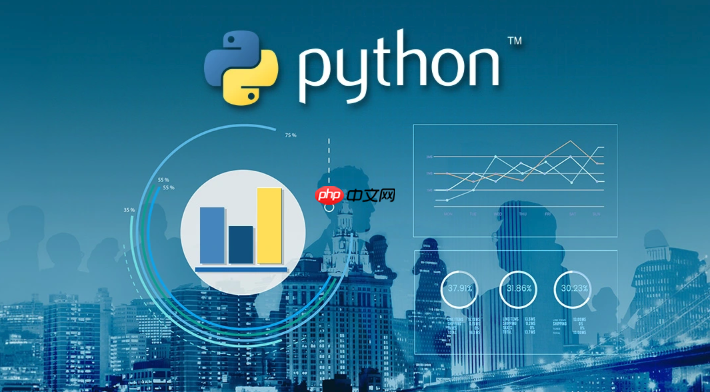
Python制作GUI,简单来说,就是利用Python的库来创建图形用户界面,让你的程序不再只是黑乎乎的命令行窗口,而是拥有各种按钮、文本框,可以跟用户进行更友好的交互。Tkinter是Python自带的标准库,入门简单,非常适合新手。
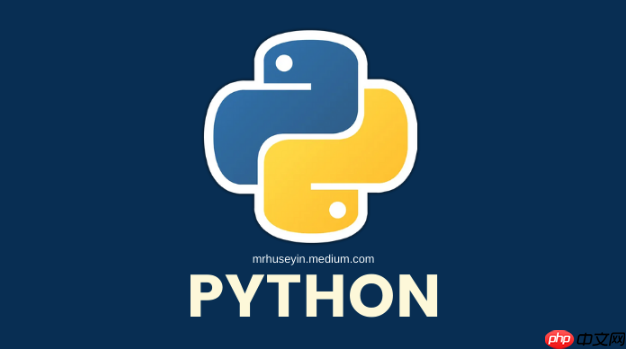
解决方案
使用Tkinter制作GUI,大致可以分为以下几个步骤:
立即学习“Python免费学习笔记(深入)”;

导入Tkinter库:
import tkinter as tk
(或者from tkinter import *
,但不推荐,容易命名冲突)-
创建主窗口:
root = tk.Tk()
或者root = Tk()
(如果用了from tkinter import *
)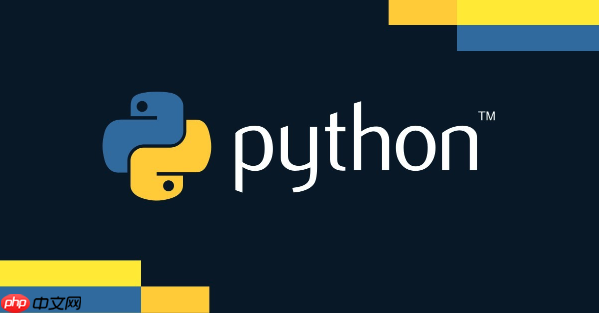
-
添加控件: 比如按钮、文本框、标签等。每个控件都有自己的属性,可以设置大小、颜色、字体等等。 例如:
label = tk.Label(root, text="Hello, Tkinter!")
button = tk.Button(root, text="Click Me", command=some_function)
entry = tk.Entry(root)
-
布局管理: Tkinter提供了三种布局管理器:
pack
,grid
,place
。 选择合适的布局方式来排列控件。label.pack()
button.grid(row=0, column=0)
entry.place(x=10, y=50)
事件处理: 响应用户的操作,比如按钮点击、文本框输入等。 通常通过
command
属性绑定一个函数。运行主循环:
root.mainloop()
启动GUI程序,让窗口保持显示并响应用户的操作。
一个简单的例子:
import tkinter as tk
def button_clicked():
label.config(text="Button Clicked!")
root = tk.Tk()
root.title("Simple Tkinter GUI")
label = tk.Label(root, text="Hello, Tkinter!")
label.pack()
button = tk.Button(root, text="Click Me", command=button_clicked)
button.pack()
root.mainloop()Tkinter有哪些常用的控件?
Tkinter提供了丰富的控件,可以满足各种GUI开发需求。 一些常用的控件包括:
- Label: 显示文本或图像。
- Button: 按钮,可以响应点击事件。
- Entry: 单行文本输入框。
- Text: 多行文本输入框。
- Checkbutton: 复选框。
- Radiobutton: 单选框。
- Listbox: 列表框,显示一个列表供用户选择。
- Combobox: 下拉列表框。
- Scale: 滑动条。
- Canvas: 画布,用于绘制图形。
- Frame: 框架,用于组织其他控件。
- Menu: 菜单。
- Messagebox: 消息框,用于显示提示信息。
每个控件都有很多属性可以设置,例如
text,
bg(背景色),
fg(前景色),
font,
width,
height等等。 具体可以参考Tkinter的官方文档。
如何使用布局管理器来排列控件?
Tkinter提供了三种布局管理器,它们各有特点:
pack
: 最简单的布局管理器,按照添加的顺序依次排列控件。 可以设置side
(TOP, BOTTOM, LEFT, RIGHT) 和fill
(X, Y, BOTH, NONE) 属性来控制控件的排列方式和填充方式。pack
相对简单,适合简单的布局,但对于复杂的布局可能会显得力不从心。grid
: 网格布局管理器,将窗口划分为网格,然后将控件放置在指定的行和列中。 使用row
和column
属性指定控件的位置,可以使用rowspan
和columnspan
属性来合并单元格。grid
布局更加灵活,适合复杂的布局,但需要计算行和列的位置。place
: 绝对定位布局管理器,使用x
和y
属性指定控件在窗口中的绝对位置。place
布局最灵活,可以精确控制控件的位置,但缺点是当窗口大小改变时,控件的位置不会自动调整。 SUN2008 企业网站管理系统2.0 beta下载
SUN2008 企业网站管理系统2.0 beta下载1、数据调用该功能使界面与程序分离实施变得更加容易,美工无需任何编程基础即可完成数据调用操作。2、交互设计该功能可以方便的为栏目提供个性化性息功能及交互功能,为产品栏目添加产品颜色尺寸等属性或简单的留言和订单功能无需另外开发模块。3、静态生成触发式静态生成。4、友好URL设置网页路径变得更加友好5、多语言设计1)UTF8国际编码; 2)理论上可以承担一个任意多语言的网站版本。6、缓存机制减轻服务器
选择哪种布局管理器取决于具体的布局需求。 通常情况下,
grid布局是比较常用的选择。
Tkinter事件处理机制是怎样的?
Tkinter的事件处理机制基于事件循环。 当用户与GUI交互时,比如点击按钮、输入文本等,Tkinter会产生相应的事件。 这些事件会被放入事件队列中,然后Tkinter会从事件队列中取出事件,并调用相应的事件处理函数。
可以通过控件的
command属性来绑定事件处理函数。 例如,
button = tk.Button(root, text="Click Me", command=button_clicked)将
button_clicked函数绑定到按钮的点击事件上。 当按钮被点击时,
button_clicked函数会被调用。
除了
command属性,还可以使用
bind方法来绑定事件。
bind方法可以绑定各种事件,比如鼠标点击、键盘输入等等。 例如,
root.bind("", key_pressed) 将 key_pressed函数绑定到键盘按键事件上。
事件处理函数可以接收一个
event对象,该对象包含了事件的详细信息,比如鼠标的位置、按键的键值等等。
如何打包Tkinter程序为可执行文件?
将Tkinter程序打包成可执行文件,可以让用户在没有安装Python环境的机器上也能运行你的程序。 常用的打包工具有
pyinstaller,
cx_Freeze等。
以
pyinstaller为例,使用方法如下:
安装 pyinstaller:
pip install pyinstaller
打包程序: 在命令行中,进入你的程序所在的目录,然后运行
pyinstaller your_program.py
。pyinstaller
会分析你的程序,并将所有依赖的库和文件打包成一个可执行文件。找到可执行文件: 打包完成后,可执行文件会在
dist
目录下。
pyinstaller提供了很多选项,可以控制打包过程。 例如,可以使用
--onefile选项将所有文件打包成一个单独的可执行文件。 可以使用
--noconsole选项隐藏命令行窗口。
需要注意的是,打包后的可执行文件可能会比较大,因为它包含了Python解释器和所有依赖的库。 另外,打包过程可能会遇到一些问题,需要根据具体情况进行调试。
Tkinter与其他GUI库相比,有什么优缺点?
Tkinter作为Python自带的标准GUI库,有其独特的优点和缺点。
优点:
- 简单易学: Tkinter的API相对简单,容易上手,适合新手入门。
- 跨平台: Tkinter可以在各种操作系统上运行,包括Windows, macOS, Linux 等。
- 自带库: Tkinter是Python自带的库,无需额外安装。
- 文档完善: Tkinter的官方文档比较完善,可以方便地查找各种控件和方法的用法。
缺点:
- 界面简陋: Tkinter的默认界面比较简陋,不如其他GUI库美观。
- 功能有限: Tkinter提供的控件和功能相对有限,不如其他GUI库强大。
- 性能较差: Tkinter的性能相对较差,不适合开发大型或复杂的GUI程序。
- 维护较少: Tkinter的维护相对较少,更新频率较低。
与其他GUI库相比,例如 PyQt, wxPython, Kivy 等,Tkinter在界面美观、功能强大、性能等方面都存在差距。 但是,对于简单的GUI程序,Tkinter仍然是一个不错的选择。 如果需要开发更复杂、更美观的GUI程序,可以考虑使用其他GUI库。




























